写真はスマホ中に一番重要なデータの一つと言えるでしょう。宝物のような時間を止めて、写真の形で残るだから大事な思い出を含んでいます。そんな貴いものにはどうしてもキチンと保存する気がするのもおかしくないだろう。その気持ちをよく理解した上で今ここでソフトバンクスマホの写真をバックアップする為よく使えるツールを二つ皆さんに紹介させてください。
その一つはソフトバンクからの「あんしんバックアップ」というバックアップアプリです。それはスマホだけで写真をバックアップできるアプリです。もしスマホで写真を保存するにはまだ心細いならばもう一つ、パソコンへスマホの写真をバックアップして保存できる「FonePaw Androidデータバックアップ・復元」というソフトを勧めます。
方法1、「あんしんバックアップ」で写真をソフトバンクスマホにバックアップする
方法2、ソフトバンクスマホの写真をパソコンにバックアップする
「あんしんバックアップ」で写真をソフトバンクスマホにバックアップする手順
1、まずはグーグルストアでソフトバンクのバックアップアプリ「あんしんバックアップ」をダウンロードして、スマホにインストールします。アプリのアイコンをタップしたら、メイン画面に入ります。ここで「保存」をタップして進みます。
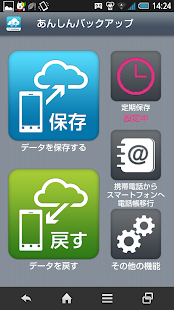
2、次のステップで保存先がサーバー或いはSDカードを選択してください。保存したい写真、つまり「画像」を選定し、そして「実行」をタップしてバックアップを始めましょう。
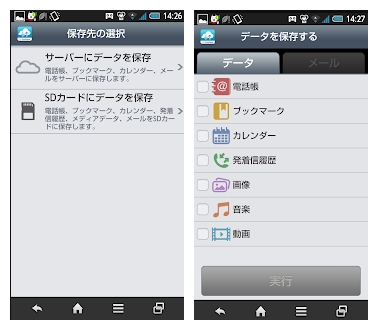
ここまではソフトバンクのバックアップアプリ「あんしんバックアップ」の使い方となります。もしソフトバンクサーバーもしくはSDカードではなく、写真をパソコンにバックアップしたいなら、これから紹介する「FonePaw Androidデータバックアップ・復元」はお役に立てるかもしれません。
ソフトバンクスマホの写真をパソコンにバックアップする
「FonePaw Androidデータバックアップ・復元」とは写真のみでなく、連絡先や通信履歴、音楽、ビデオなども素早くバックアップすることができます。この頼もしいソフトによって、他人に見せたくないバックアップにパスワードを設定することもできます。
これからソフトの使い方に案内しましょう。
Windows Version DownloadMac Version Download
1、「FonePaw Androidデータバックアップ・復元」にはWindowsバーションとMacバーションがありますので、パソコンOSに対応するのを選んでダウンロードしてください。インストール完了後ソフトを起動し、USBケーブルを介してスマホとパソコンを接続したらこの画面が見えます。「Androidデータバックアップ」をクリックしてください。
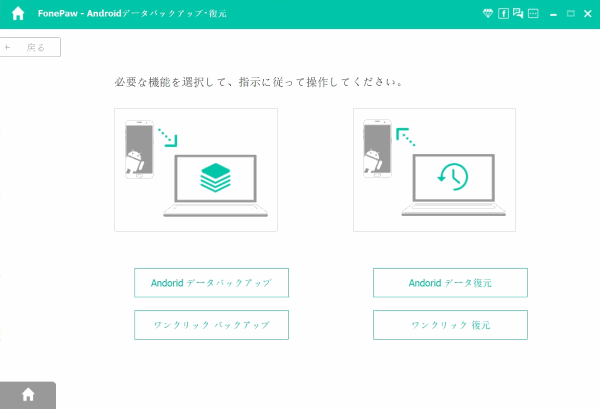
2、次の画面でサポートされている全てのデータが表示され、その中「ギャラリー」を選定し、「開始」ポタンでバックアップを始めます。
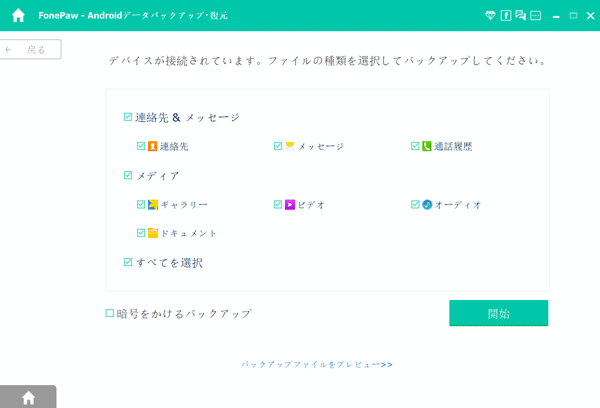
もしバックアップされた写真データが他の人に見せたくない場合、それを守るためパスワードを設定することも可能です。「暗号化バックアップ」の前にチェックを入れてください。こうやってバックアップは暗号化され、設定したパスワードをちゃんと覚えておいてください。
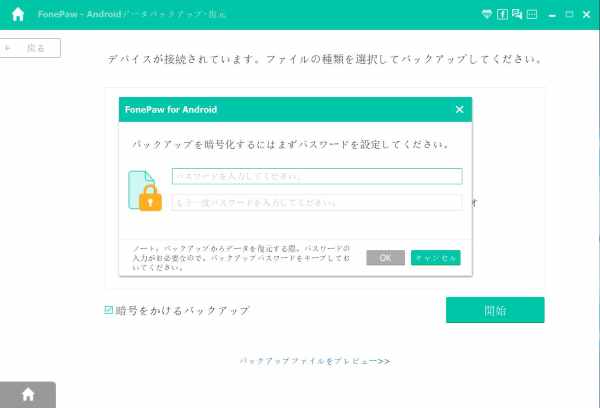
3、最後にはバックアップ完成まで待つだけです。バックアップするための時間は写真枚数やデバイス性能などから決まって、その進度は画面で確認することができます。バックアップ期間中はデバイスを使わないことがお勧めです。同時にスマホとパソコンの繋がりも切らないようにご注意ください。
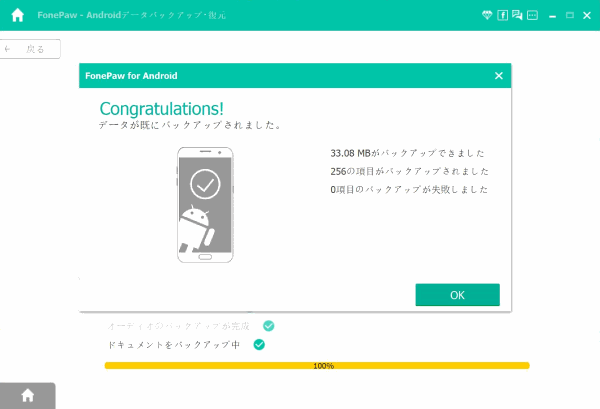
以上では「あんしんバックアップ」と「FonePaw Androidデータバックアップ・復元」でソフトバンクスマホの写真をバックアップする方法です。どれでもお役に立てばよかったです。今すぐ上記の方法で写真をバックアップすれば、例えばスマホの不具合や誤操作などで大事な写真が削除されても、バックアップから写真を復元できます。
 オンラインPDF圧縮
オンラインPDF圧縮 オンラインPDF圧縮
オンラインPDF圧縮


